So senden Sie SMS-Nachrichten an Ihre WordPress-Benutzer (einfache Möglichkeit)
Veröffentlicht: 2023-08-03Kürzlich fragte einer unserer Leser, ob es möglich sei, neben E-Mail-Newslettern auch SMS-Nachrichten an seine Abonnenten zu versenden.
Die Antwort ist ja. Mit einem der vielen SMS-Plugins und -Dienste für WordPress können Sie ganz einfach Textnachrichten an Ihre Website-Benutzer senden.
In diesem Artikel zeigen wir Ihnen, wie Sie SMS-Nachrichten an Ihre WordPress-Benutzer senden.
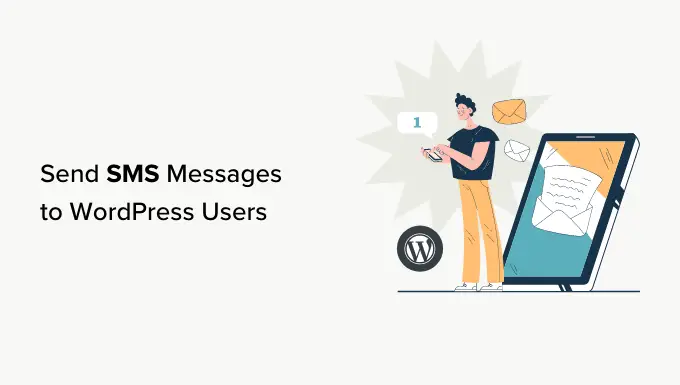
Warum SMS-Nachrichten an Ihre Benutzer senden?
Das Versenden von SMS-Nachrichten kann sehr effektiv sein, um Kunden wieder auf Ihre WordPress-Website zu bringen. Um die besten Ergebnisse zu erzielen, können Sie SMS-Nachrichten mit anderen Marketingtools wie einem E-Mail-Newsletter, Push-Benachrichtigungen und Suchverkehr kombinieren.
Textnachrichten haben eine fantastische Öffnungsrate. Einige Studien deuten darauf hin, dass die SMS-Öffnungsrate bis zu 98 % beträgt.
Vergleichen Sie das mit einer typischen Öffnungsrate von nur 20 % für E-Mails, und Sie werden sehen, warum SMS-Nachrichten zu einem bevorzugten Marketingmedium werden.
Außerdem checken Menschen Textnachrichten viel schneller als E-Mails. Es dauert durchschnittlich 90 Sekunden, bis jemand auf eine SMS antwortet, und 90 Minuten, um auf eine E-Mail zu antworten.
Natürlich möchte man es nicht übertreiben. Selbst wenn sie sich dafür entschieden haben, möchten die meisten Benutzer keine täglichen SMS von Ihnen. Sogar wöchentlich könnte zu viel sein.
Wichtig: Stellen Sie sicher, dass Sie sich an die Gesetze halten. In verschiedenen Ländern gelten unterschiedliche gesetzliche Anforderungen für Textnachrichten, insbesondere für Marketingnachrichten.
Möglicherweise möchten Sie SMS-Nachrichten auch zum Versenden von Quittungen oder Bestellaktualisierungen aus Ihrem WooCommerce-Shop verwenden. Wie das geht, erfahren Sie später in diesem Tutorial.
Für dieses Tutorial verwenden wir die Brevo-Plattform. Sie können jedoch auch andere E-Mail-Marketing-Lösungen wie Omnisend, HubSpot und mehr verwenden.
Lassen Sie uns nun einen Blick darauf werfen, wie Sie SMS-Nachrichten mit Brevo versenden.
Senden von SMS-Marketingnachrichten mit Brevo
Brevo (ehemals Sendinblue) ist ein E-Mail-Marketingdienst, der es Ihnen auch ermöglicht, SMS-Nachrichten an Ihre Abonnenten zu senden.
Um zu beginnen, müssen Sie ein Konto bei Brevo einrichten, falls Sie noch keins haben. Klicken Sie auf der Brevo-Website einfach auf die Schaltfläche „Kostenlos anmelden“, um mit der Erstellung Ihres Kontos zu beginnen.
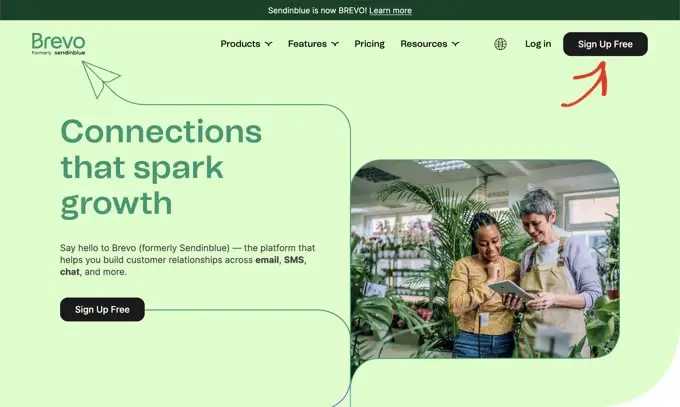
Sie können mit der Erstellung eines Kontos beginnen, indem Sie Ihre E-Mail-Adresse und Ihr Passwort eingeben. Danach müssen Sie auf die Schaltfläche „Konto erstellen“ klicken.
Alternativ können Sie sich über die Schaltflächen mit Ihren Google- oder Apple-Zugangsdaten anmelden.
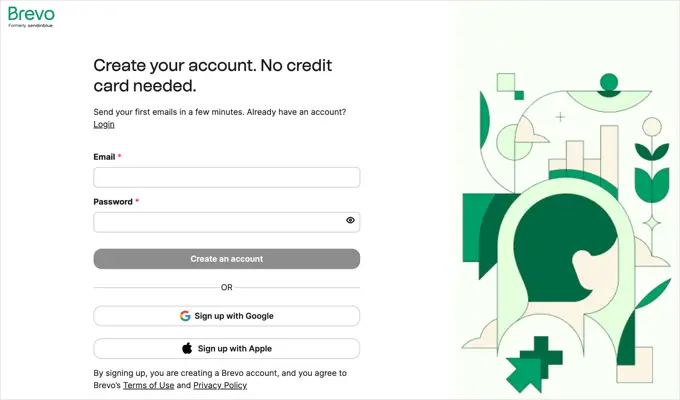
Dadurch gelangen Sie zu einem Bildschirm, auf dem Sie Ihr Benutzerprofil vervollständigen können. Füllen Sie einfach das Formular aus und klicken Sie dann auf die Schaltfläche „Weiter“. Es müssen mehrere Seiten ausgefüllt werden.
Während dieses Vorgangs wird ein Aktivierungscode per SMS an Ihr Telefon gesendet, um zu bestätigen, dass es sich tatsächlich um Ihre Nummer handelt.
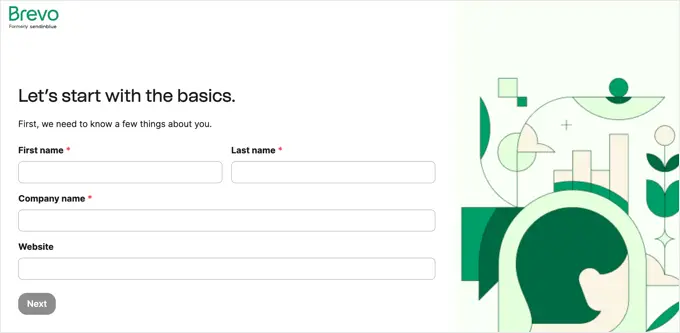
Danach können Sie einen der Pläne von Brevo auswählen, einschließlich eines kostenlosen Plans. Die verschiedenen Tarife beinhalten den Versand von E-Mails, beginnend bei 300 E-Mails pro Tag. Allerdings müssen Sie Guthaben erwerben, um SMS-Nachrichten versenden zu können.
Sobald Sie den Kontoeinrichtungsprozess abgeschlossen haben, wird Ihr Brevo-Dashboard angezeigt.
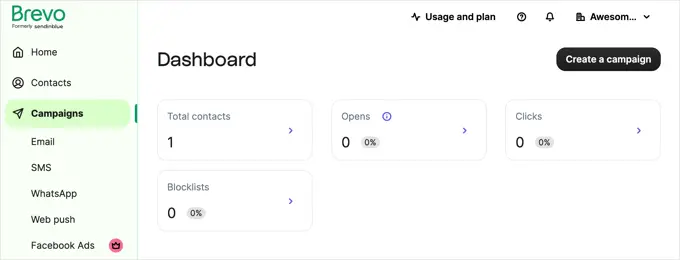
Bevor Sie mit dem Versenden von Nachrichten beginnen können, müssen Sie sich an das Support-Team wenden. Gehen Sie zur Brevo-Kontaktseite und schreiben Sie eine Nachricht mit folgendem Inhalt:
- Eine Aufforderung zur Aktivierung Ihres Kontos
- Die URL Ihrer WordPress-Website
- Ein Hinweis, dass Sie Marketingnachrichten senden werden
Sobald Ihr Konto genehmigt wurde, erhalten Sie eine E-Mail von Brevo. Beachten Sie, dass dies bis zu 24 Stunden dauern kann.
Kaufen Sie SMS-Guthaben für Ihr Brevo-Konto
Während Sie auf die Genehmigung Ihres Kontos warten, können Sie mit der Einrichtung Ihres Brevo-Kontos fortfahren. Als erstes müssen Sie die SMS-App in Brevo aktivieren.
Klicken Sie im Kampagnen-Dashboard auf die Schaltfläche „Kampagne erstellen“.
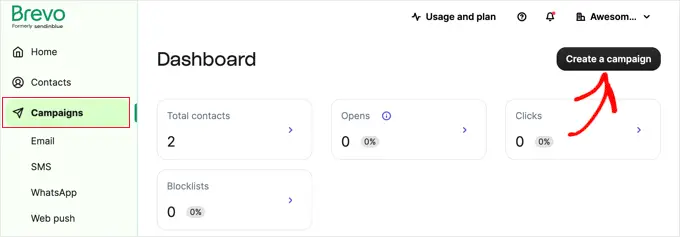
Sie sehen die verschiedenen Arten von Kampagnen, die Sie erstellen können. Beachten Sie, dass E-Mail-Kampagnen aktiv sind, die anderen Kampagnentypen jedoch nicht.
Sie müssen lediglich neben SMS auf „Aktivieren“ klicken.
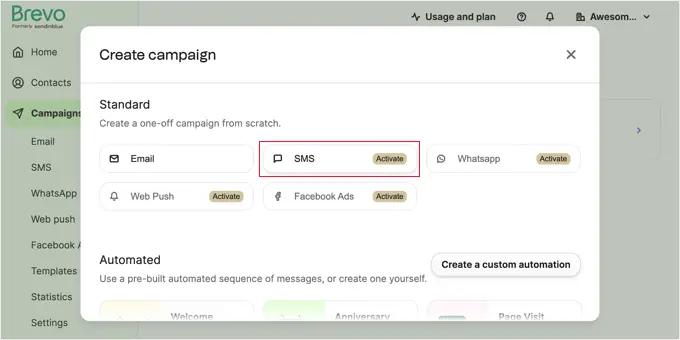
Nach einigen Sekunden sehen Sie eine Meldung, dass die App erfolgreich aktiviert wurde, und neben „SMS“ wird ein Häkchen angezeigt.
Sie können das Popup nun schließen, indem Sie oben rechts auf das „X“-Symbol klicken.
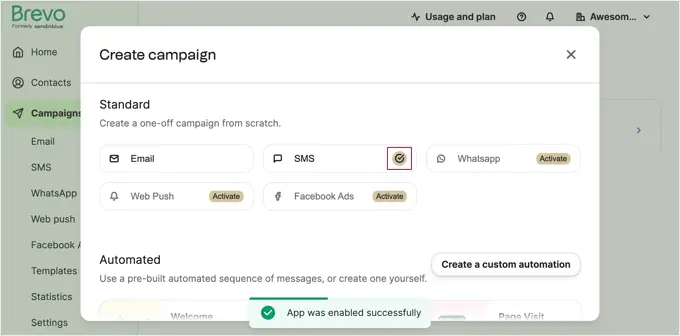
Da die SMS-App nun aktiv ist, können Sie SMS-Guthaben erwerben.
Dazu müssen Sie oben auf der Seite auf „Nutzung und Plan“ klicken. Hier erfahren Sie, wie viele E-Mails und SMS-Guthaben Sie für Ihre Kampagnen verwenden müssen.
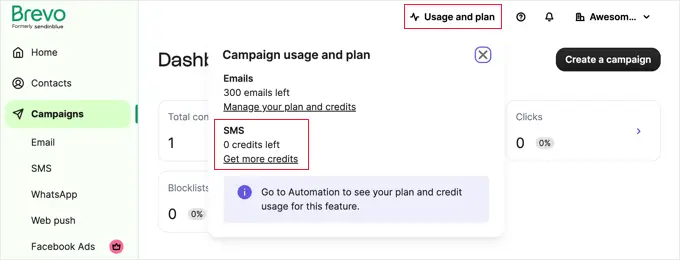
Ihr aktuelles SMS-Guthaben ist 0, daher müssen Sie auf den Link „Mehr Guthaben erhalten“ klicken.
Brevo verkauft Ihnen standardmäßig 100 Nachrichten gleichzeitig. Wenn Sie möchten, können Sie weitere Credits erwerben, indem Sie unter „Anzahl der Nachrichten“ eine größere Zahl eingeben.
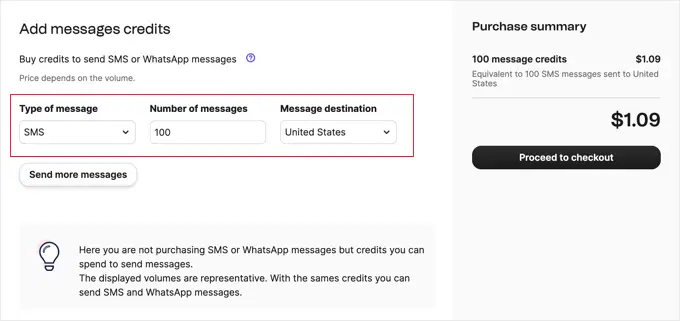
Hinweis: Das Versenden einer Textnachricht in den USA kostet 1 Credit, in anderen Ländern müssen Sie jedoch mehr als 1 Credit pro Nachricht bezahlen.
Sobald Sie die Anzahl der Credits ausgewählt haben, können Sie Ihren Kauf abschließen.
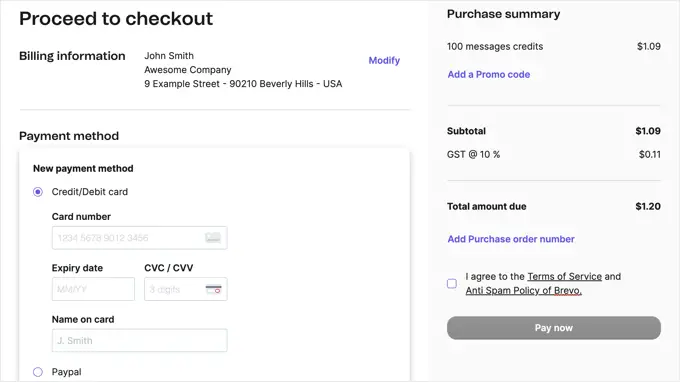
Nachdem Sie Ihr Guthaben gekauft haben, kann es bis zu 48 Stunden dauern, bis es in Ihrem Konto erscheint. Möglicherweise erhalten Sie auch eine E-Mail von Brevo, in der Sie um weitere Einzelheiten zu der Art von SMS-Marketing gebeten werden, die Sie planen.
Dies soll Ihnen dabei helfen, die SMS-Gesetze einzuhalten.
Sie müssen ihnen Antworten auf ihre Fragen geben, bevor Ihr Guthaben Ihrem Konto gutgeschrieben werden kann.
Erstellen Sie Ihre SMS-Marketingliste
Um SMS-Nachrichten versenden zu können, müssen Sie Ihre Kontaktliste importieren.
Sie können beginnen, indem Sie links auf die Registerkarte „Kontakte“ klicken. Wenn Sie sich immer noch das Kampagnen-Dashboard ansehen, können Sie neben „Gesamtkontakte“ auf den Pfeil „>“ klicken.
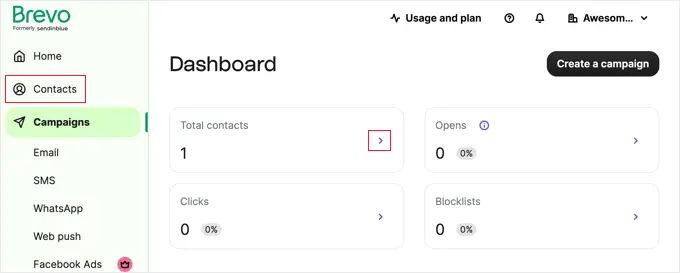
Daraufhin wird eine Liste aller Ihrer Kontakte angezeigt. Im Moment sind Sie der einzige Kontakt auf der Liste.
Jetzt können Sie oben auf der Seite auf die Schaltfläche „Kontakte importieren“ klicken.
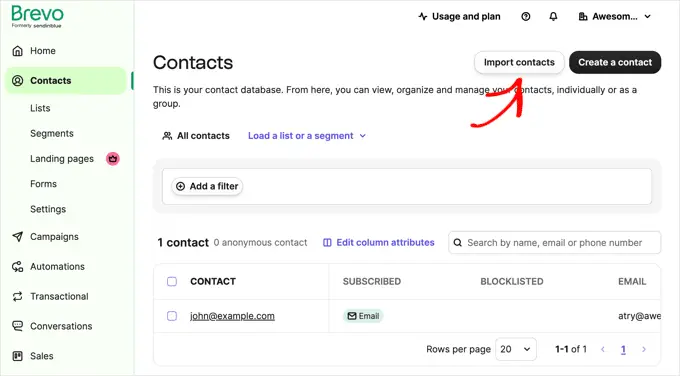
Dadurch gelangen Sie zur Seite „Importoptionen“. Für den Import Ihrer Kontakte stehen Ihnen zwei Möglichkeiten zur Verfügung.
Sie können entweder eine CSV-Datei von Ihrem Computer hochladen oder die Kontakte Zeile für Zeile kopieren und einfügen. Für welche Option Sie sich auch entscheiden, Brevo bietet Beispiele, die Ihnen helfen.
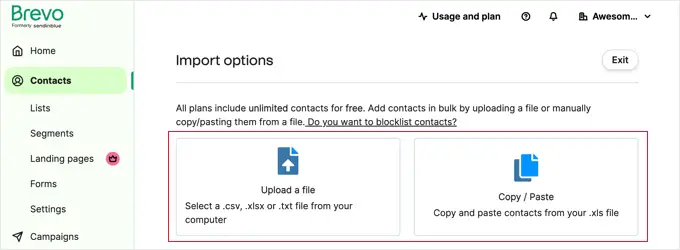
Wichtig: Ihre Benutzer müssen sich für den Empfang von SMS-Marketingnachrichten entschieden haben. Sie können die Telefonnummern und Einwilligungen von Website-Besuchern mit einem WordPress-Formular-Plugin wie WPForms oder einem Marketing-Popup-Plugin wie OptinMonster erfassen.
Senden Sie Ihre erste SMS-Kampagne
Sobald Ihr Guthaben angezeigt wird, können Sie mit dem Versenden von Nachrichten beginnen.
Es empfiehlt sich, zunächst eine Testnachricht zu senden, damit Sie sicher sind, dass alles ordnungsgemäß funktioniert. Die Telefonnummer, die Sie für die Testnachricht verwenden, muss zu einem Kontakt in Ihrer Liste gehören.

Sie können die Nummer verwenden, die Sie bei der ersten Anmeldung hinzugefügt haben. Wenn Sie für Ihren Test eine andere Telefonnummer verwenden möchten, müssen Sie in Brevo einen Testkontakt hinzufügen.
Gehen Sie einfach zum Abschnitt „Kontakte“ in Ihrem Dashboard und klicken Sie auf die Schaltfläche „Kontakt erstellen“.
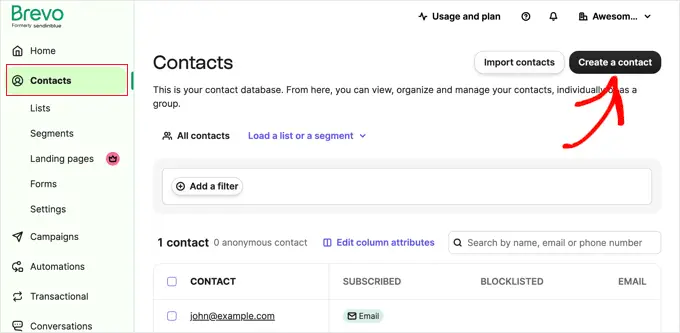
Auf der rechten Seite des Bildschirms wird ein Fenster eingeblendet, in dem Sie einen Kontakt erstellen können.
Sie müssen Ihre Daten, einschließlich Ihrer Mobiltelefonnummer, eingeben.
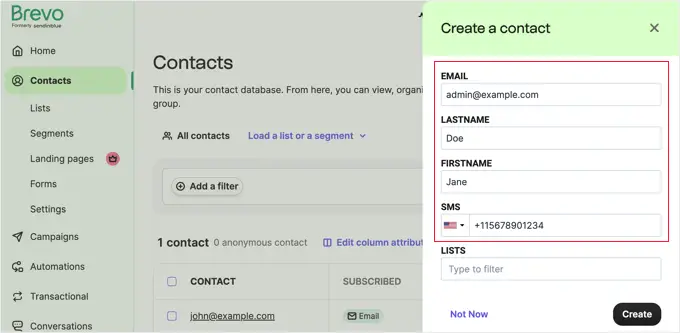
Anschließend müssen Sie Ihren Testkontakt zu einer Liste hinzufügen.
Sie können eine vorhandene Liste verwenden oder eine neue hinzufügen.
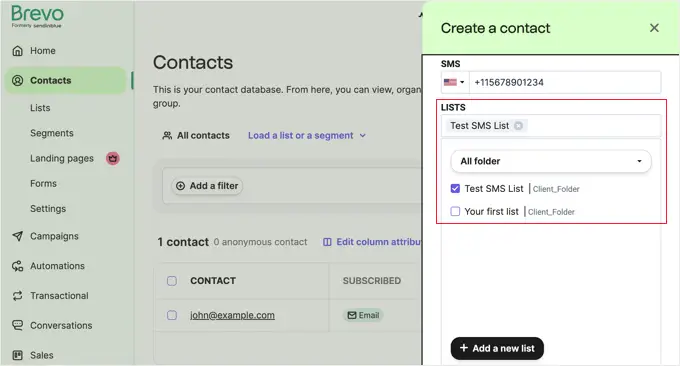
Sobald Sie dies getan haben, müssen Sie unten auf der Seite auf die Schaltfläche „Erstellen“ klicken. Sie sollten eine Meldung sehen, die Ihnen mitteilt, dass der Abonnent erfolgreich hinzugefügt wurde.
Jetzt können Sie versuchen, eine Test-SMS zu versenden.
Gehen Sie zunächst zur Registerkarte Kampagnen » SMS in Ihrem Brevo-Dashboard. Klicken Sie anschließend entweder auf die Schaltfläche „SMS-Kampagne erstellen“ oder „Meine erste SMS-Kampagne erstellen“.
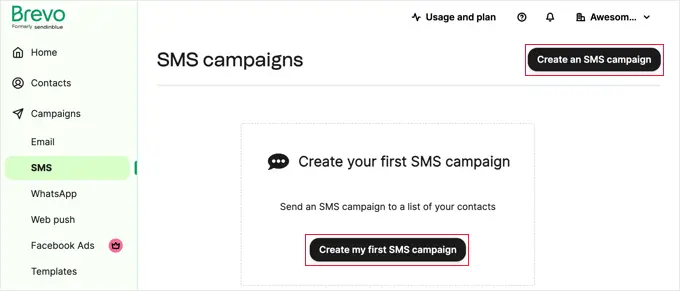
Sie können als Kampagnennamen alles eingeben, was Sie möchten. Dies ist für die Empfänger zwar nicht sichtbar, sollte für Sie aber bei der Betrachtung Ihrer Kampagnen in der Zukunft sinnvoll sein.
Sie sollten auch einen SMS-Absender eingeben. Dies wird für Benutzer in bestimmten Ländern angezeigt.
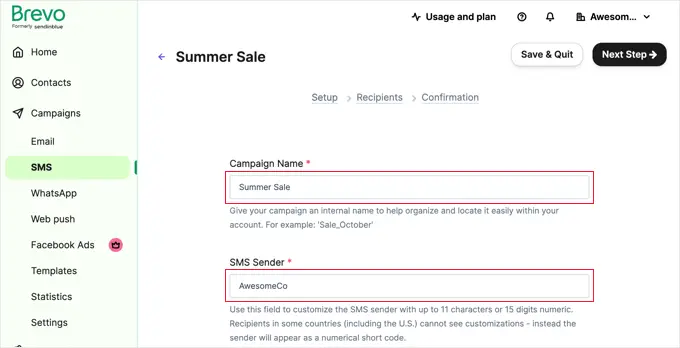
Wenn Sie SMS-Nachrichten an Kunden in den USA senden, müssen Sie den Schalter „Compliance für die USA verwalten“ aktivieren.
Dies ist wichtig, da es Ihnen hilft, die Gesetze der Vereinigten Staaten für Textnachrichten einzuhalten.
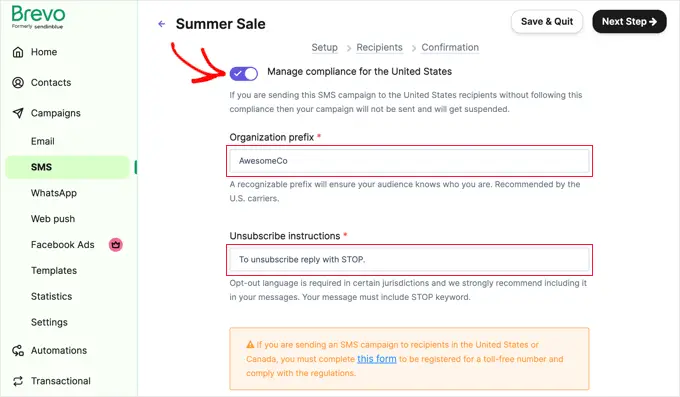
Dadurch haben Sie zwei weitere Optionen zum Ausfüllen: ein Organisationspräfix, damit Ihre Kunden erkennen, von wem die Nachricht stammt, und Anweisungen zum Abbestellen.
Wenn Kunden in den USA oder Kanada diese SMS-Nachricht erhalten, müssen Sie außerdem auf den Link „Dieses Formular“ im orangefarbenen Feld klicken, um sich für eine gebührenfreie Nummer zu registrieren und die Vorschriften einzuhalten.
Geben Sie als Nächstes Ihre SMS-Nachricht ein. Unterhalb des Nachrichtenfelds können Sie sehen, wie viele Zeichen Sie verwendet haben und wie viele SMS-Nachrichten gesendet werden.
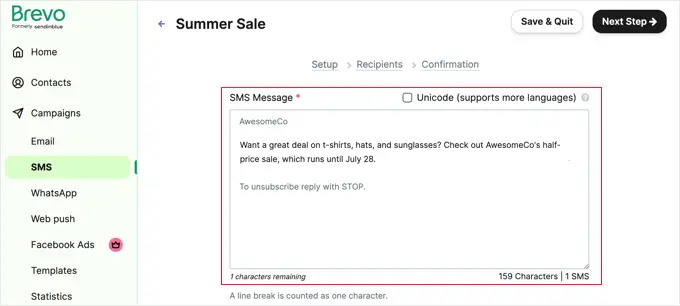
Wenn Sie mehr als 160 Zeichen verwenden, wird die Nachricht als 2 SMS-Nachrichten gezählt.
Klicken Sie unten auf dem Bildschirm auf die Schaltfläche „Test senden“, wenn Sie bereit sind.
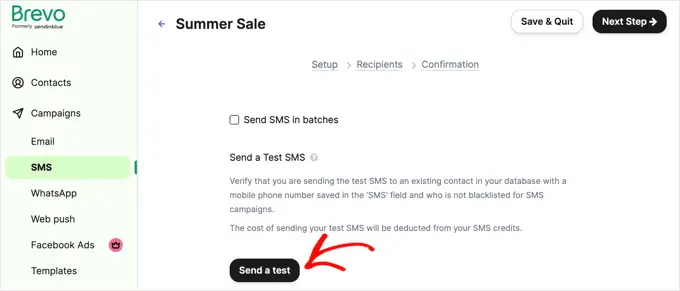
Daraufhin wird das Feld „Test senden“ angezeigt.
Es gibt nur ein Feld, in das Sie Ihre Mobiltelefonnummer eingeben müssen, die Sie angegeben haben, als Sie sich zuvor als Kontakt hinzugefügt haben. Danach müssen Sie auf die Schaltfläche „Papierflieger“ klicken, um die SMS zu senden.
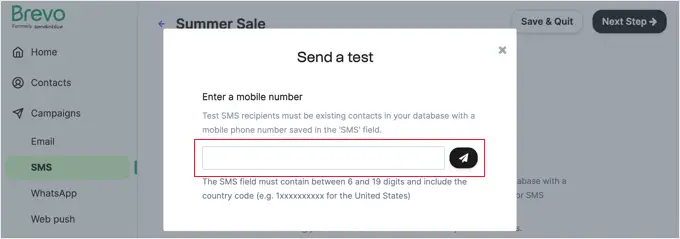
Sie sollten eine Meldung sehen, die Ihnen mitteilt, dass Ihre Testnachricht erfolgreich gesendet wurde.
Überprüfen Sie nun auf Ihrem Telefon, ob die SMS angekommen ist. Hier ist unseres:
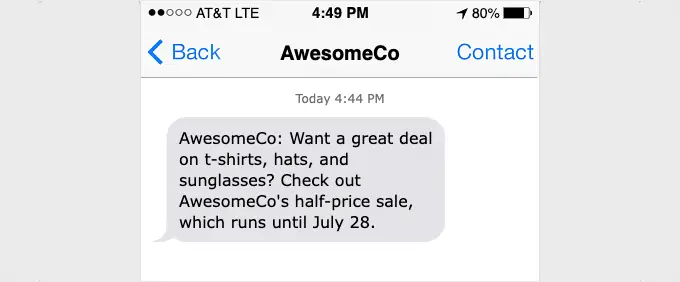
Wenn Ihr Text noch nicht angekommen ist, warten Sie ein oder zwei Minuten, dann sollte er erscheinen. Wenn nicht, überprüfen Sie noch einmal, ob Sie die richtige Mobiltelefonnummer verwenden.
Sobald Sie wissen, dass alles funktioniert, können Sie mit der Einrichtung Ihrer Kampagne fortfahren. Klicken Sie auf die Schaltfläche „X“, um das Fenster „Test senden“ zu schließen, und klicken Sie dann auf die Schaltfläche „Nächster Schritt“ in der oberen rechten Ecke des Bildschirms.
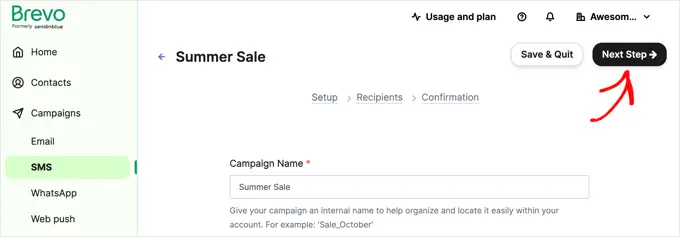
Jetzt müssen Sie die Kontaktliste auswählen, an die die Nachricht gesendet werden soll. Wenn Sie möchten, können Sie mehrere Listen auswählen.
Markieren Sie einfach alle Listen, die Sie verwenden möchten, und klicken Sie dann auf die Schaltfläche „Nächster Schritt“.
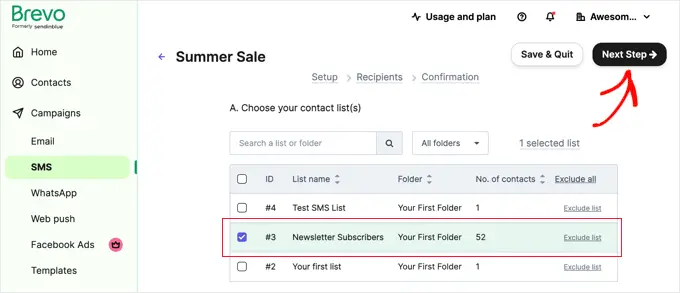
Ihre SMS-Kampagne ist jetzt zum Versenden bereit.
Sie können die Details überprüfen und bei Bedarf ändern, indem Sie die Links „Zurück zu diesem Schritt“ verwenden. Wenn Sie zufrieden sind, klicken Sie einfach oben rechts auf „Planen“.
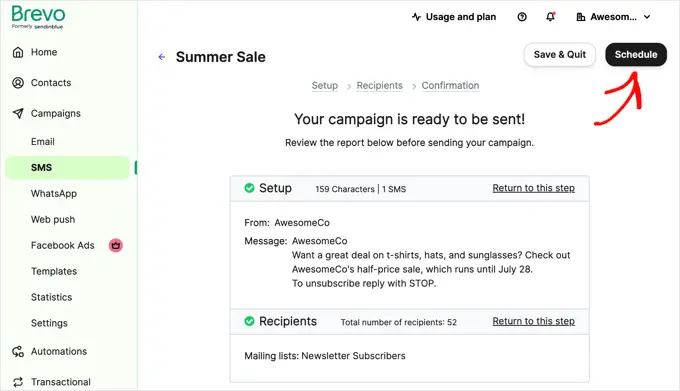
Sie können Ihre Kampagne entweder so planen, dass Ihre Texte zu einem bestimmten Zeitpunkt versendet werden, oder Sie können die Nachrichten sofort versenden.
Achten Sie nur darauf, dass Sie die Kampagne nicht früh morgens oder spät abends versenden. Beachten Sie auch die Zeitzonen. Nicht jeder wird daran denken, über Nacht den „Bitte nicht stören“-Modus einzuschalten.
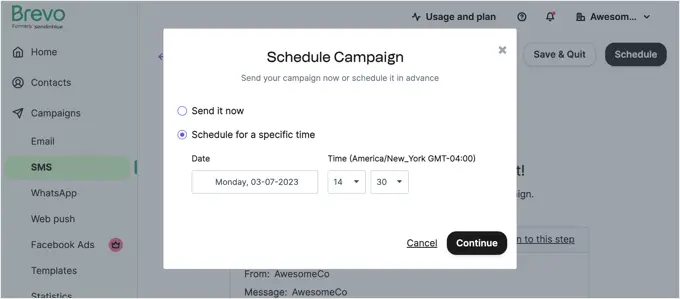
Senden Sie SMS-Nachrichten an Ihre WooCommerce-Kunden
Was wäre, wenn Sie Ihren Kunden Benachrichtigungen über ihre Bestellungen senden möchten?
Wenn Sie sich entschieden haben, einen Online-Shop zu eröffnen, möchten Sie Ihren Kunden möglicherweise Textaktualisierungen und E-Mails senden.
Senden von WooCommerce-SMS-Benachrichtigungen mit YITH WooCommerce SMS-Benachrichtigungen
Am einfachsten geht das mit einem Plugin wie YITH WooCommerce SMS Notifications. Mit diesem Plugin können Sie ein SMS-Gateway wie Twilio verwenden, um SMS-Nachrichten an Ihre Kunden zu senden. Sie erhalten diese Texte, wenn sich der Status ihrer Bestellung ändert, beispielsweise wenn die Bestellung versandt wird.
Sie können YITH WooCommerce SMS-Benachrichtigungen so einrichten, dass sie für alle Kunden aktiviert sind, oder Sie können Kunden die Möglichkeit geben, sich an der Kasse anzumelden.
Außerdem können Sie damit eigene SMS-Benachrichtigungen über neue Bestellungen erhalten. So behalten Sie ganz einfach den Überblick, wenn Sie nicht an Ihrem Computer sitzen.
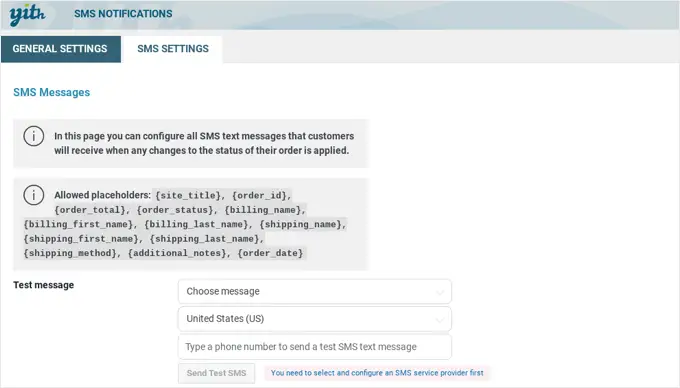
Senden von WooCommerce-SMS-Benachrichtigungen mithilfe von FunnelKit-Automatisierungen
Wenn Sie nach einer Alternative suchen, können Sie FunnelKit Automations verwenden, um SMS-Nachrichten an Ihre WooCommerce-Kunden zu senden.
FunnelKit Automations ist eines der besten Marketing-Automatisierungstools für WooCommerce-Sites. Damit können Sie ganz einfach automatisierte SMS- und E-Mail-Kampagnen direkt über Ihr WordPress-Dashboard einrichten.
Es verfügt über vorgefertigte Automatisierungen für Neukunden, Erstbestellungen, Nachkaufsequenzen, Sendungsverfolgungsbenachrichtigungen, Erinnerungen an abgebrochene Warenkörbe, Jubiläumsgutscheine und mehr. Oder Sie können Ihre eigenen Workflows mit dem Visual Automation Builder erstellen.
Senden von WooCommerce-SMS-Benachrichtigungen mit Uncanny Automator
Eine dritte Möglichkeit besteht darin, mit Uncanny Automator SMS-Nachrichten an Ihre WooCommerce-Kunden zu senden. Wir haben eine Schritt-für-Schritt-Anleitung geschrieben, die Ihnen zeigt, wie das geht. Weitere Informationen zum Versenden von Twilio-SMS-Benachrichtigungen aus WooCommerce finden Sie in unserem Leitfaden.
Wir hoffen, dass Ihnen dieses Tutorial dabei geholfen hat, zu lernen, wie Sie SMS-Nachrichten an Ihre WordPress-Benutzer senden. Vielleicht möchten Sie auch unseren Leitfaden zur Auswahl des besten VoIP-Anbieters für Unternehmen und unsere Expertenauswahl für die beste Live-Chat-Software zur Steigerung Ihres Umsatzes lesen.
Wenn Ihnen dieser Artikel gefallen hat, abonnieren Sie bitte unseren YouTube-Kanal für WordPress-Video-Tutorials. Sie finden uns auch auf Twitter und Facebook.
